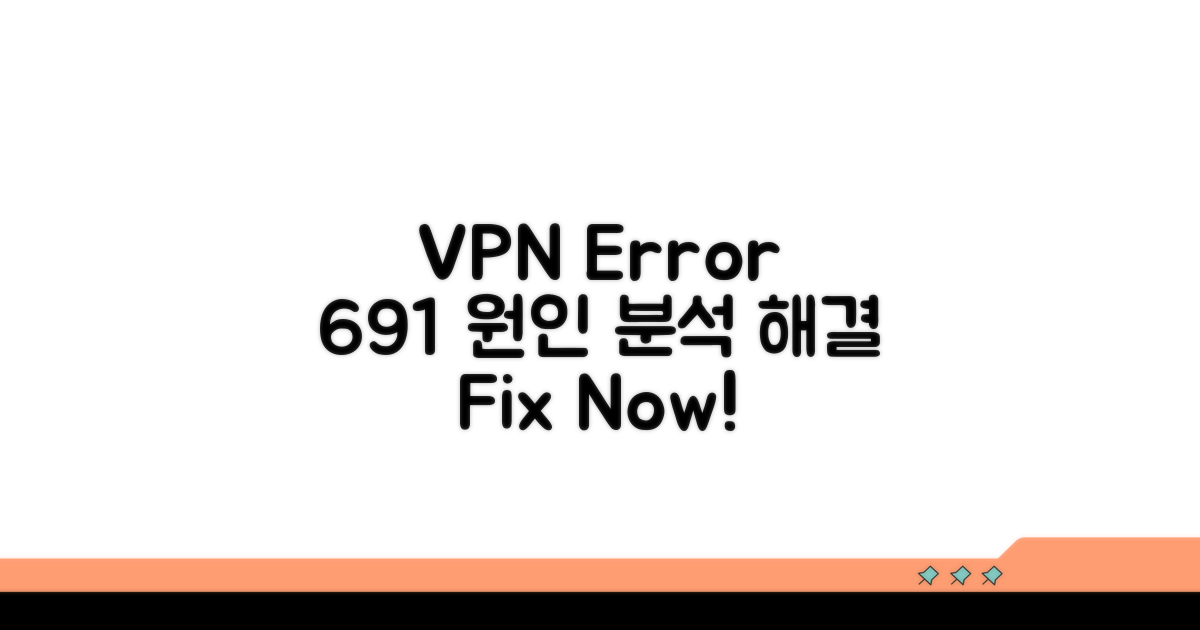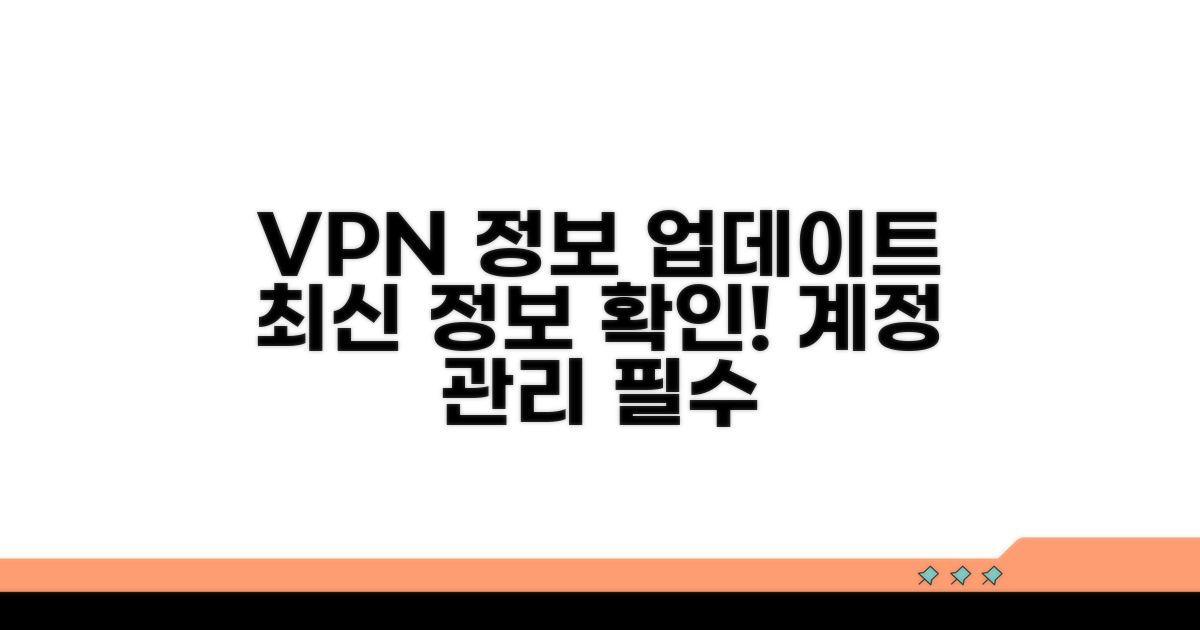VPN 인증 실패 오류 691, 즉 VPN 사용자 이름 암호 오류 때문에 답답하셨죠? 이 문제로 인터넷 연결이 막혀버리면 업무나 일상생활에 큰 불편을 겪을 수 있습니다.
원인은 다양하지만, 대부분은 간단한 확인과 설정 변경으로 해결 가능합니다. 하지만 어떤 부분을 확인해야 할지 몰라 헤매는 경우가 많죠.
이 글에서는 VPN 인증 실패 오류 691의 정확한 원인과 검증된 해결 방법을 명확하게 제시해 드립니다. 이 정보만 따라오시면 막혔던 VPN 연결을 다시 활성화할 수 있습니다.
VPN 오류 691 원인 분석
VPN 인증 실패 오류 691은 주로 사용자 이름이나 비밀번호가 올바르지 않을 때 발생합니다. 마치 은행 계좌에 잘못된 비밀번호를 입력하는 것과 같습니다. 이 오류는 윈도우 자체에서 제공하는 PPTP, L2TP/IPsec VPN 연결 시 흔하게 나타나며, 접속하려는 서버와 사용자 간의 인증 과정에서 문제가 생겼다는 신호입니다.
가장 흔한 원인은 입력한 사용자 이름이나 비밀번호가 서버에 등록된 정보와 일치하지 않는 경우입니다. 대소문자 구분, 특수 문자 사용 여부 등을 다시 한번 확인하는 것이 중요합니다. 예를 들어, ‘abcd123’과 ‘Abcd123’은 다르게 인식될 수 있습니다.
또한, VPN 계정 정보가 만료되었거나, 관리자에 의해 비활성화된 경우에도 인증 실패가 발생할 수 있습니다. 서비스 제공업체인 ExpressVPN이나 NordVPN의 경우, 계정 정보는 보통 1년 단위로 갱신되며, 갱신하지 않으면 접속이 제한됩니다.
사용자 이름과 비밀번호가 정확함에도 오류가 지속된다면, 네트워크 설정이나 VPN 서버 자체의 문제일 수 있습니다. 방화벽 설정이 VPN 연결을 차단하거나, VPN 서버의 IP 주소가 변경되었을 가능성도 있습니다. 예를 들어, 공유기에서 특정 포트(예: UDP 1701)가 차단되면 L2TP/IPsec 연결이 원활하지 않을 수 있습니다.
때로는 사용 중인 VPN 프로토콜(PPTP, L2TP/IPsec, OpenVPN 등)과의 호환성 문제도 원인이 될 수 있습니다. 만약 현재 OpenVPN 프로토콜로 설정했는데 서버가 L2TP/IPsec만 지원한다면 인증 실패가 발생합니다. 최신 버전의 VPN 클라이언트를 사용하고 있는지 확인하는 것도 좋습니다. 일부 구형 클라이언트는 최신 서버와 호환되지 않을 수 있습니다.
간혹 운영체제 업데이트 후 VPN 설정이 꼬이거나, 시스템 파일 손상으로 인해 오류가 발생하기도 합니다. 특히 윈도우 10에서 윈도우 11로 업그레이드한 경우 이런 문제가 종종 보고됩니다. 인터넷 연결 상태가 불안정하거나, 동시에 여러 VPN에 연결을 시도하는 경우에도 오류가 발생할 수 있습니다. 이럴 때는 잠시 기다렸다가 다시 시도하는 것이 해결책이 될 수 있습니다.
| 원인 | 확인 사항 | 해결 방안 |
| 계정 정보 오류 | 사용자 이름, 비밀번호 대소문자 및 특수문자 | 정확히 재입력, 계정 유효성 확인 |
| 네트워크/서버 설정 | 방화벽, IP 주소, VPN 프로토콜 | 방화벽 설정 확인, 서버 관리자 문의, 프로토콜 변경 |
| 시스템 문제 | OS 업데이트, 파일 손상, 인터넷 연결 | 시스템 업데이트 확인, 재부팅, 인터넷 재연결 |
VPN 인증 실패 오류 691을 해결하기 위해 가장 먼저 시도할 것은 VPN 연결 설정에서 사용자 이름과 비밀번호를 다시 입력하는 것입니다. 이 과정에서 ‘저장된 자격 증명’을 삭제하고 새롭게 입력하는 것이 좋습니다. 때로는 VPN 클라이언트 자체를 재설치하는 것도 효과적입니다. 예를 들어, Surfshark VPN 프로그램을 완전히 삭제하고 공식 웹사이트에서 최신 버전을 다시 다운로드하여 설치하는 방법입니다.
만약 위 방법으로도 해결되지 않는다면, VPN 서비스 제공업체의 고객 지원팀에 문의하는 것을 추천합니다. 그들은 특정 서버의 문제나 계정에 대한 상세한 정보를 파악하여 해결책을 제시해 줄 수 있습니다. 예를 들어, ProtonVPN 고객센터는 24시간 연중무휴 지원을 제공합니다.
핵심: VPN 인증 실패 오류 691은 대부분 사용자 이름, 비밀번호 문제 또는 네트워크 설정 문제로 발생합니다. 차근차근 확인하며 해결해 나가세요.
아이디, 비밀번호 재확인 방법
VPN 인증 실패 오류 691은 주로 사용자 이름이나 비밀번호 오류로 발생합니다. 이 문제를 해결하기 위해 가장 먼저 해야 할 일은 로그인 정보를 철저히 재확인하는 것입니다.
사용자 이름(ID)과 비밀번호는 대소문자를 구분하므로, 입력 시 정확히 일치하는지 확인하는 것이 중요합니다. 특히, Caps Lock 키가 활성화되어 있지 않은지 주의 깊게 살펴봐야 합니다.
이 과정은 일반적으로 2-3분 내외로 완료할 수 있으며, 가장 기본적인 해결책입니다. 만약 아이디나 비밀번호를 잊어버렸다면, VPN 서비스 제공업체의 웹사이트에서 비밀번호 재설정 기능을 이용해야 합니다.
비밀번호 재설정은 보통 이메일 인증 또는 등록된 전화번호를 통한 SMS 인증 방식으로 진행됩니다. 이메일이나 SMS 수신이 원활한지 미리 확인하는 것이 좋습니다.
재설정 과정 자체는 5-10분 정도 소요될 수 있으며, 새로운 비밀번호는 보안 강화를 위해 복잡하게 설정하는 것을 권장합니다. 이 방법을 통해 VPN 사용자 이름 암호 오류를 해결할 수 있습니다.
중요 팁: VPN 서비스에 따라 계정 잠금 정책이 다를 수 있으므로, 여러 번의 로그인 시도 실패 후에는 잠시 기다렸다가 다시 시도하는 것이 좋습니다.
- 자동 완성 기능 주의: 브라우저나 앱의 자동 완성 기능이 이전의 잘못된 정보를 불러올 수 있습니다. 수동으로 직접 입력하는 것이 안전합니다.
- 영구적인 해결책: 비밀번호를 기억하기 쉬운 안전한 방법으로 기록하거나, 비밀번호 관리 도구를 사용하는 것을 고려해 보세요.
- 지원팀 문의: 위 방법으로도 해결되지 않으면, VPN 서비스 제공업체의 고객 지원팀에 문의하여 도움을 받는 것이 최선입니다.
네트워크 설정 점검 및 수정
VPN 인증 실패 오류 691은 사용자 이름이나 암호 문제일 가능성이 높습니다. 가장 먼저 네트워크 설정을 점검하고 필요한 경우 수정해야 합니다. 이 과정은 비교적 간단하며, 몇 가지 핵심 사항만 확인하면 해결될 수 있습니다.
시작하기 전에 VPN 접속 정보가 정확한지 다시 한번 확인하세요. 대소문자 구분은 물론, 특수문자까지 오타 없이 입력해야 합니다. 또한, 네트워크 연결 상태가 안정적인지 점검하는 것이 중요합니다.
| 단계 | 실행 방법 | 소요시간 | 주의사항 |
| 1단계 | VPN 사용자 이름 및 암호 재확인 | 5분 | 대소문자, 특수문자 포함 정확히 입력 |
| 2단계 | 네트워크 연결 상태 점검 | 5-10분 | Wi-Fi 또는 유선랜 연결 안정성 확인 |
| 3단계 | 방화벽 및 백신 프로그램 설정 확인 | 10-15분 | VPN 연결을 차단하는지 확인 |
| 4단계 | VPN 클라이언트 재설치 (필요시) | 10-20분 | 최신 버전으로 재설치 권장 |
가장 흔한 VPN 사용자 이름 암호 오류 원인 중 하나는 방화벽 또는 보안 소프트웨어의 간섭입니다. 일시적으로 비활성화하여 VPN 연결을 시도해 보세요. 만약 이로 인해 문제가 해결된다면, 해당 프로그램의 설정을 조정해야 합니다.
체크포인트: VPN 연결 시 사용 중인 계정 정보가 올바른지, 그리고 네트워크 어댑터가 정상적으로 작동하는지 반드시 확인해야 합니다.
- ✓ 계정 정보: VPN 제공업체에서 받은 정확한 ID/PW 입력
- ✓ 네트워크: 인터넷 연결이 안정적이고 VPN 서버에 접근 가능
- ✓ 보안 설정: 방화벽/백신에서 VPN 트래픽 차단 여부 확인
- ✓ 클라이언트: VPN 소프트웨어 최신 버전 유지 및 재설치 고려
VPN 계정 정보 업데이트 절차
실제 경험자들이 자주 겪는 구체적인 함정들을 알려드릴게요. 미리 알고 있으면 같은 실수를 피할 수 있습니다.
가장 많이 발생하는 실수부터 구체적으로 살펴보겠습니다. 특히 처음 시도하는 분들에게서 반복적으로 나타나는 패턴들이에요.
VPN 계정의 사용자 이름이나 비밀번호를 정확히 입력하지 않아 VPN 인증 실패 오류 691이 발생하는 경우가 가장 흔합니다. 대소문자 구분이 명확하므로, 비밀번호 복사-붙여넣기 시 오타가 없는지 주의해야 합니다. 또한, 키보드 입력 시 Caps Lock이 켜져 있는지 확인하는 습관이 중요합니다.
온라인에서 VPN 계정을 설정할 때, 처음 안내받은 정보 외에 예상치 못한 추가 정보 입력을 요구하는 경우가 있습니다. 특히 보안 강화 옵션 설정 시 발생합니다.
예를 들어, 2단계 인증 설정을 위해 별도의 이메일 주소나 휴대폰 번호를 추가로 입력해야 할 수 있습니다. 이 정보가 잘못 입력되면 계정 복구가 어려워질 수 있으므로, 정확한 정보를 기입하는 것이 필수적입니다. VPN 사용자 이름 암호 오류가 발생했을 때, 이러한 추가 정보 확인이 문제 해결의 실마리가 되기도 합니다.
⚠️ 정보 입력: VPN 계정 생성 시, 보안 질문 답변은 나중에 기억하기 쉬운 것으로 설정하세요. 만약 잊어버렸을 경우, 복구가 복잡해질 수 있습니다.
- 영문/숫자 혼동: ‘l'(엘)과 ‘1’(일), ‘O'(오)와 ‘0’(영) 등을 혼동하여 비밀번호를 잘못 입력하는 경우가 많습니다.
- 계정 만료: 무료 VPN이나 프로모션 계정의 경우, 예고 없이 서비스가 종료될 수 있습니다. 유료 VPN 사용을 권장합니다.
- 동시 접속 제한: 약관에 명시된 동시 접속 기기 수를 초과하면 연결이 끊기거나 VPN 인증 실패 오류가 발생할 수 있습니다.
- 서버 변경 시: 다른 서버로 접속 시 새로운 IP로 인해 일시적인 인증 문제가 발생할 수 있습니다. 잠시 후 다시 시도해보세요.
재발 방지 꿀팁과 주의사항
VPN 인증 실패 오류 691 해결을 위한 근본적인 접근은 계정 정보의 정확성 유지와 서버와의 원활한 통신 환경 조성에 있습니다. 단순한 비번 변경을 넘어, 운영체제 수준에서의 네트워크 설정 점검이 필수적입니다. 프록시 서버나 방화벽 설정이 VPN 연결을 간섭하는 경우가 많으므로, 이를 일시적으로 비활성화하거나 예외 처리하는 방안을 고려해 보세요.
또한, VPN 서비스 제공업체의 최신 업데이트 정보를 주기적으로 확인하는 것이 중요합니다. 프로토콜이나 보안 정책의 변경이 인증 방식에 영향을 줄 수 있기 때문입니다. 사용자 이름과 암호 오류는 종종 캐시된 정보로 인해 발생하기도 하므로, VPN 클라이언트 앱의 캐시를 삭제하는 것도 간과할 수 없는 재발 방지책입니다.
더불어, 사용 중인 VPN 계정의 동시 접속 제한 여부를 확인하고, 가능하다면 2단계 인증(2FA) 설정을 통해 계정 보안을 강화하는 것을 추천합니다. 이는 무단 접속 시도를 차단하여 오류 발생 가능성을 원천적으로 줄여주는 효과가 있습니다. VPN 사용자 이름 암호 오류가 반복된다면, VPN 제공업체에 직접 문의하여 계정 상태를 확인하는 것이 가장 확실한 해결책이 될 수 있습니다.
자주 묻는 질문
✅ VPN 인증 실패 오류 691이 발생하는 가장 흔한 이유는 무엇인가요?
→ VPN 인증 실패 오류 691이 발생하는 가장 흔한 이유는 VPN 사용자 이름이나 비밀번호가 올바르지 않기 때문입니다. 입력한 정보가 서버에 등록된 정보와 일치하지 않거나, 대소문자 구분, 특수 문자 사용 여부 등이 잘못된 경우 이 오류가 발생할 수 있습니다.
✅ VPN 계정 정보가 만료되었거나 비활성화된 경우 오류 691이 발생하나요?
→ 네, VPN 계정 정보가 만료되었거나 관리자에 의해 비활성화된 경우에도 VPN 인증 실패 오류 691이 발생할 수 있습니다. ExpressVPN이나 NordVPN과 같은 서비스는 계정 정보가 주기적으로 갱신되지 않으면 접속이 제한될 수 있습니다.
✅ VPN 인증 실패 오류 691을 해결하기 위해 사용자 이름과 비밀번호를 다시 입력할 때 특별히 주의해야 할 점이 있나요?
→ VPN 인증 실패 오류 691을 해결하기 위해 사용자 이름과 비밀번호를 다시 입력할 때는 ‘저장된 자격 증명’을 삭제하고 새롭게 입력하는 것이 좋습니다. 또한, 입력하는 사용자 이름과 비밀번호의 대소문자 및 특수 문자 사용 여부를 서버에 등록된 정보와 정확히 일치하는지 다시 한번 꼼꼼히 확인해야 합니다.